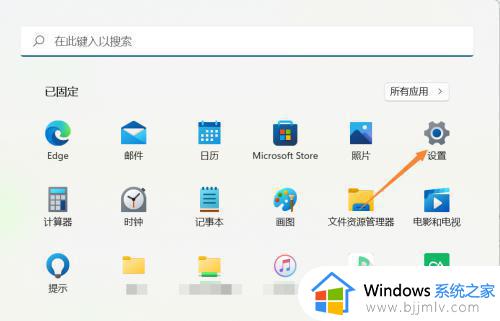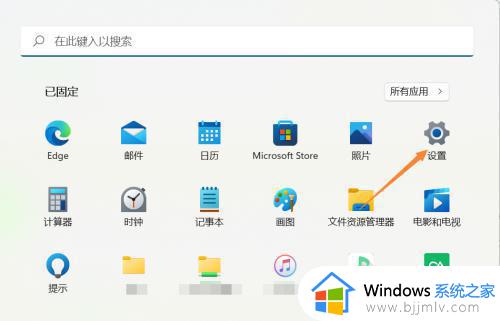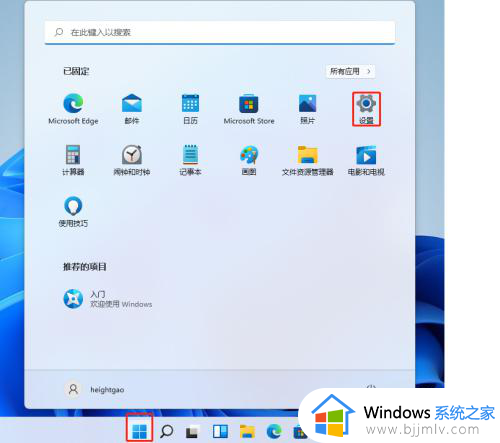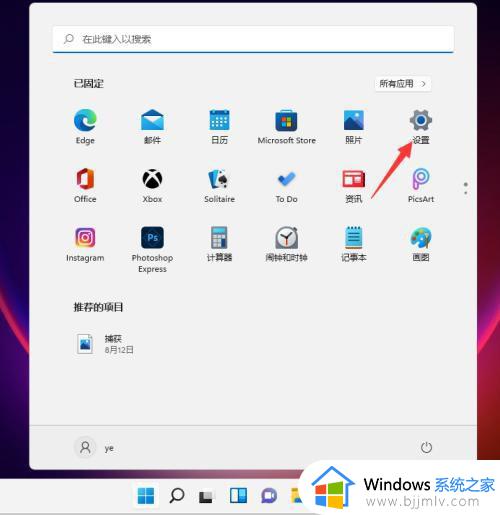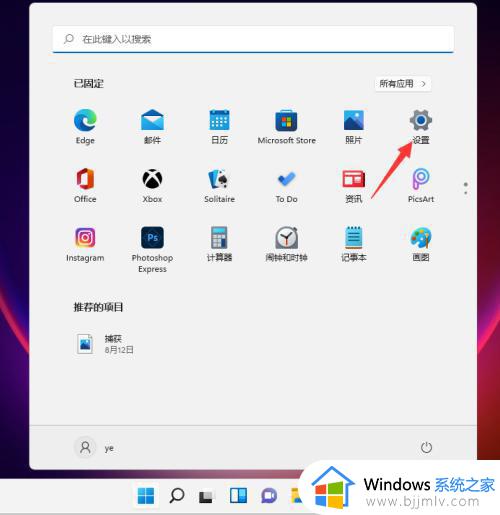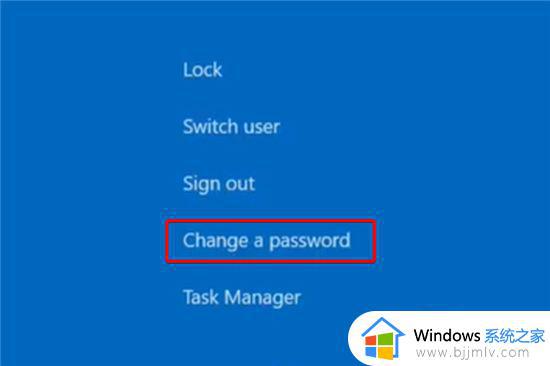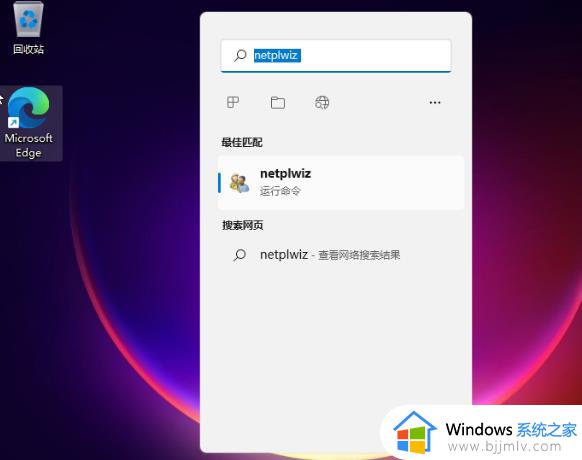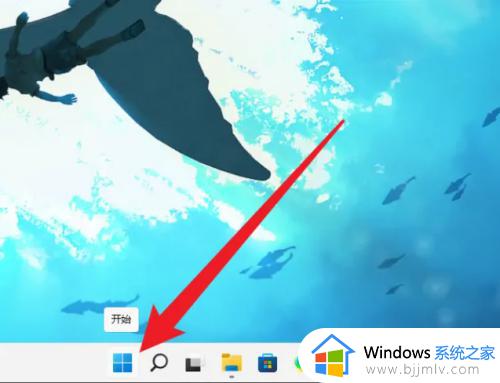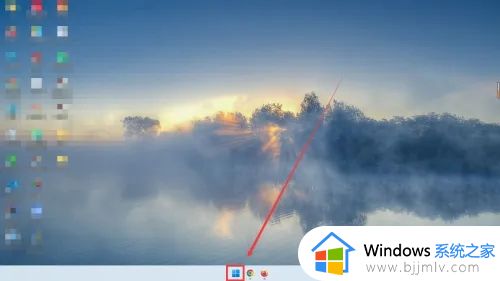windows11怎么更改开机密码 windows11开机密码怎么修改
更新时间:2024-03-18 11:04:57作者:jkai
在使用win11操作系统的过程中,小伙伴可能会遇到需要修改开机密码的情况。设置开机密码可以保护小伙伴的电脑免受未经授权的访问,但有时小伙伴可能会想要更改密码,对此windows11怎么更改开机密码呢?下面小编就教大家windows11开机密码怎么修改,快来一起看看吧。
方法如下:
1、点击系统桌面任务栏中的开始,点击进入设置。
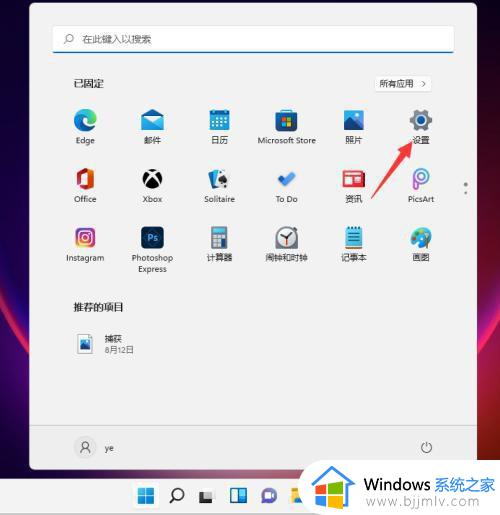
2、在设置界面找到“账户”选项。
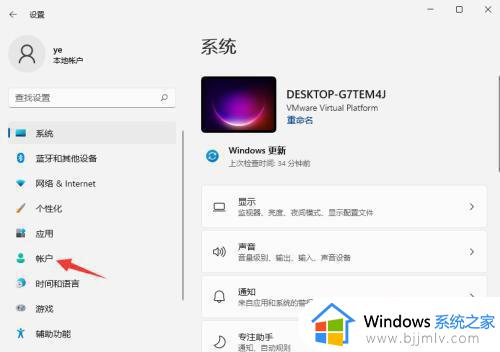
3、选择左侧任务栏中的“登录选项”,然后进行密码的修改。

4、然后就进行密码修改即可。
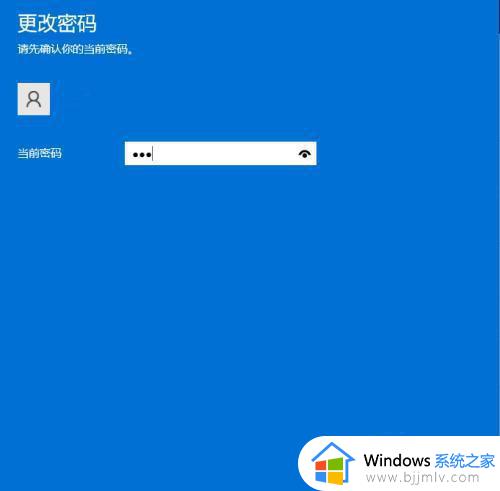
以上全部内容就是小编带给大家的windows11开机密码修改方法详细内容分享啦,有需要的小伙伴,就快点跟着小编一起来看看吧,希望能够帮助到大家。